Wix Stores: הצגת קטגוריות מוצרים
7 דקות
חשוב:
עמוד המידע הזה מתייחס לגרסה החדשה של קטגוריות המוצרים. אם אתם לא רואים את המתג Active on your site (פעיל באתר) סימן שיש לכם את הגרסה המקורית. במקרה כזה, הקליקו על הלינק הזה כדי ללמוד איך להוסיף ולהציג קטגוריות.
למבנה האתר שלכם יש תפקיד מרכזי בחוויית הקנייה של הלקוחות. חשוב לבחור שיטה להצגת הקטגוריות שתהיה גם ידידותית למשתמשים וגם טובה ל-SEO.
הפעלת קטגוריות להצגה באתר
לכל אחת מהקטגוריות יכול להיות סטטוס פעיל או לא פעיל.
חשוב:
כדי להציג קטגוריה באתר, הסטטוס שלה צריך להיות Active (פעיל). כדי לשנות את הסטטוס, בחרו את הקטגוריה הרלוונטית והפעילו מימין את המתג Active on your site (פעילה באתר שלכם).
הקליקו למטה כדי ללמוד על ההבדל בין קטגוריות פעילות לקטגוריות לא פעילות:
קטגוריות פעילות
קטגוריות לא פעילות
הצגת קטגוריות בעמוד הקטגוריות (Category Page)
עמוד הקטגוריותהוא עמוד החנות הראשי שלכם. הלקוחות יכולים להקליק על כל אחת מהקטגוריות שמופיעות ברשימת הקטגוריות כדי לראותבמוצרים שמעניינים אותם.
כל קטגוריה פעילה שתיצרו תופיע אוטומטית ברשימת הקטגוריות, אבל אפשר גם להסתיר אותה בהמשך. בנוסף, ניתן לשנות את סדר הקטגוריות.
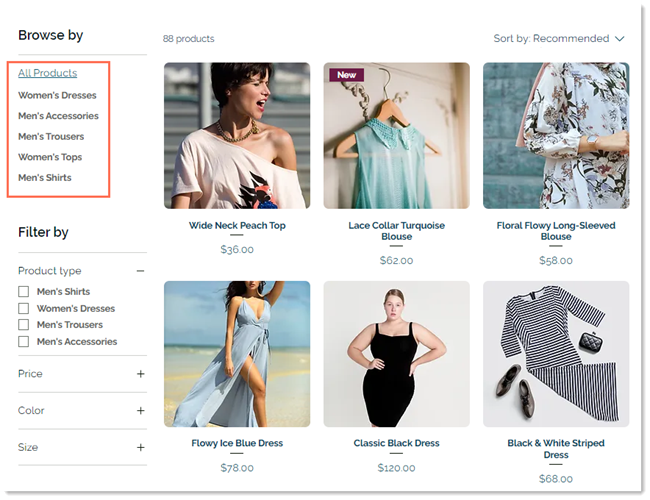
תפריטים אנכיים לא מופיעים במובייל, אבל אפשר להציג את הקטגוריות בתפריט אופקי במובייל. קראו מידע נוסף על הצגת הקטגוריות במובייל.
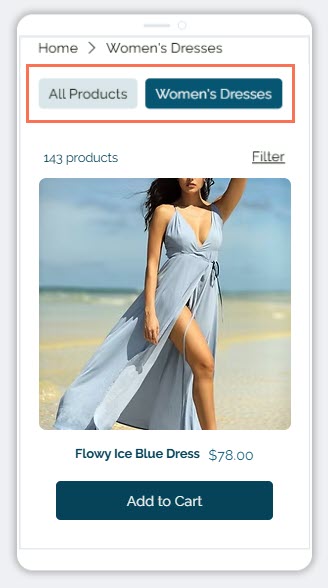
כדי לבחור אילו קטגוריות להציג:
Studio Editor
Wix Editor
- עברו ל-editor שלכם.
- עברו לעמוד הקטגוריות שלכם:
- הקליקו על Pages & Menu (עמודים ותפריט)
 משמאל ב-editor.
משמאל ב-editor. - הקליקו על Store Pages (עמודי החנות).
- הקליקו על Category Page (עמוד הקטגוריות).
- הקליקו על Pages & Menu (עמודים ותפריט)
- הקליקו פעמיים על אלמנט עמוד הקטגוריות בעמוד.
- הקליקו על Settings (הגדרות).
- בחרו מה אתם רוצים להסתיר:
- להסתיר את כל התפריט:
- הקליקו על הלשונית Display (תצוגה).
- בטלו את הסימון בתיבת הסימון שליד Category menu (תפריט הקטגוריות).
- כדי להסתיר קטגוריות מסוימות:
- הקליקו על הלשונית Menus (תפריטים).
- בחרו ב-Customize & reorder the menu manually (עריכה וסידור מחדש של התפריט באופן ידני).
- בטלו את הסימון בתיבות ליד הקטגוריות שאתם רוצים להסתיר.
- להסתיר את כל התפריט:
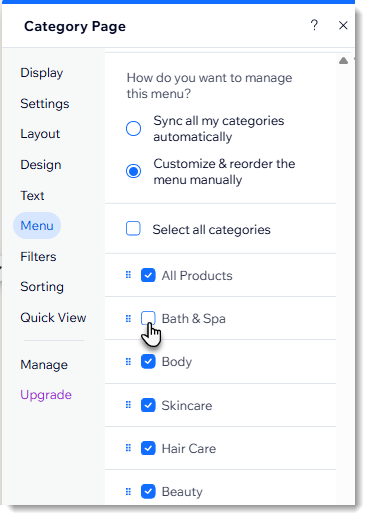
טיפ:
כאן תוכלו גם לשנות את סדר הקטגוריות בתפריט.
הצגת קטגוריות בתפריט האתר
קטגוריות בתפריט האתר עוזרות ללקוחות להתמצא באתר. זו הדרך הטובה ביותר לתת ללקוחות גישה ישירה לקטגוריות לא משנה באיזה עמוד הם צופים.

אתם יכולים להוסיף כמה קטגוריות לתפריט ולהציג אותן בתפריטי משנה.

טיפים:
- הקטגוריות נוספות לתפריט בתור לינקים, והלינק פותח את כתובת ה-URL של אותה קטגוריה.
- הצגת הקטגוריות בתפריט האתר משפרת את ה-SEO של עמודי הקטגוריות.
כדי להוסיף קטגוריות לתפריט:
Studio Editor
Wix Editor
- ב-Editor הקליקו משמאל על Pages & Menu
 (עמודים ותפריט).
(עמודים ותפריט). - הקליקו על Site Menu (תפריט האתר).
- הקליקו על +Add Menu Item (הוספת פריט תפריט) בתחתית העמוד.
- בחרו באפשרות Link.

- בחרו באפשרות Page (עמוד) משמאל.
- בחרו ב-Category Page (עמוד הקטגוריות) מהתפריט הנפתח Which Page? (איזה עמוד?)

- בחרו את הקטגוריה שאתם רוצים להציג מהתפריט הנפתח What item?.
- הקליקו על Done (סיום).
- (לא חובה) שנו את שם הקטגוריה והקליקו על Done (סיום).
- (לא חובה) אם אתם רוצים להפוך את הקטגוריה שהוספתם לקטגוריית משנה:
- ב-Editor הקליקו משמאל על Pages & Menu
 (עמודים ותפריט).
(עמודים ותפריט). - הקליקו על Site Menu (תפריט האתר).
- גררו את פריטי התפריט הרלוונטיים מתחת ומימין לקטגוריה הרלוונטית.
- ב-Editor הקליקו משמאל על Pages & Menu
חשוב:
- כשבונים תפריט לפי ההוראות שלמעלה, הוא יופיע גם בגרסה למחשב וגם במובייל.
- אתם יכולים ליצור תפריטים גם באמצעות Advanced Menus (תפריטים מתקדמים) או Mega Menus (מגה תפריטים). אחרי שתעשו את זה, תצטרכו ליצור את התפריט בנפרד במחשב ובנפרד במובייל.
הצגת קטגוריות באמצעות גלריות מוצרים
אתם יכולים להציג קטגוריה פעילה בכל עמוד באתר, גם בעמוד שיש בו תכנים אחרים. כך ללקוחות קל יותר לרכוש את המוצרים מיד אחרי שנחשפו לתוכן הרלוונטי.
לדוגמה, תוכלו ליצור עמוד באתר שמסביר מה היתרונות של מוצרי הטיפוח שלכם, להוסיף לעמוד הזה גלריית מוצרים, ולבחור את קטגוריית טיפוח העור שברצונכם להציג שם.
כדי להציג קטגוריה בגלריה:
Studio Editor
Wix Editor
- עברו לעמוד הרלוונטי ב-Editor.
- הקליקו על אייקון ההוספה בצד שמאל של ה-Editor.
- הקליקו על Store (חנות).
- גררו את גלריית המוצרים או את גלריית הגלילה האופקית לעמוד.
- הקליקו על הגלריה.
- הקליקו על Choose Category (בחירת קטגוריה).
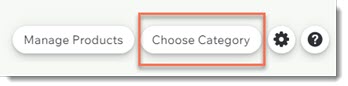
- בחרו את הקטגוריה שאתם רוצים להציג.
שאלות נפוצות
הקליקו על כל שאלה כדי לקרוא פרטים נוספים על קטגוריות מוצרים.
מה קורה כשקטגוריה לא פעילה (מושבתת)?
איך אפשר לעצב את עמוד הקטגוריות?

